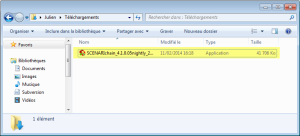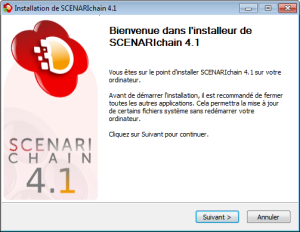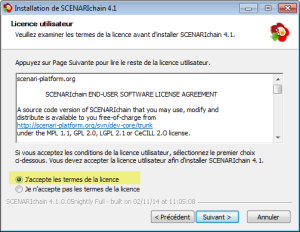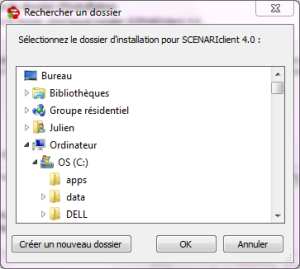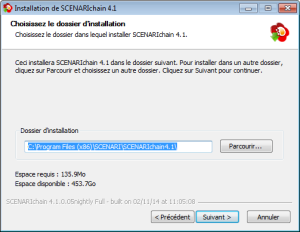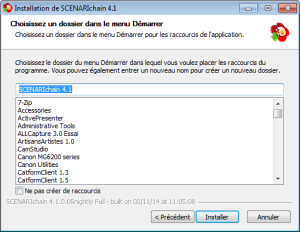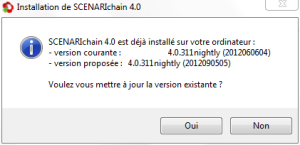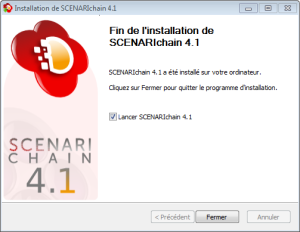Mettre à jour l'application
Mettre à jour l'application SCENARIclient 4.1 signifie que cette application est déjà installée sur votre ordinateur et que vous souhaitez en installer une nouvelle version. Des améliorations et des corrections mineures peuvent vous amener à mettre à jour cette application.
En pratique, la mise à jour de l'application n'est pas très différente de son installation. Veuillez cependant à bien respecter les pré-requis avant de réaliser la procédure de mise à jour.
ProcédureMettre à jour l'application⚓
RemarquePré-requis⚓
Pour mettre à jour l'application SCENARIclient 4.1, procédez comme suit :
Double-cliquez sur le fichier d'installation de l'application.
Cliquez sur
Suivant >.La fenêtre
Licence utilisateurs'affiche.
Sélectionnez
J'accepte les termes de la licence, après en avoir pris connaissance.Cliquez sur le bouton
Suivant >.ComplémentsDossier d'installation par défaut ou emplacement personnalisé⚓
L'application vous propose un dossier d'installation par défaut (habituellement, sous Windows :
C :\Program Files\SCENARI\SCENARIchain4.1).Pour sélectionner un autre dossier d'installation :
Cliquez sur
Suivant >.ComplémentsRaccourcis du menu Démarrer⚓
Les raccourcis du menu
Démarrersont les principales fonctionnalités du programme (lancer l'application, désinstaller l'application,...).Par défaut, l'application vous propose de créer ces raccourcis dans un dossier du menu
Démarrer(habituellement sur Windows :SCENARIchain 4.1). Vous pouvez aussi choisir de sélectionner un autre dossier ou d'en créer un nouveau.Si vous ne souhaitez pas créer les raccourcis, cochez
Ne pas créer de raccourcis.Cliquez sur
Installer.Le système ayant détecté que l'application est déjà installée sur votre ordinateur, une fenêtre d'avertissement s'affiche.
Cette fenêtre confronte les deux versions de l'application :
celle qui est installée sur votre ordinateur (
version courante),celle que vous êtes sur le point d'installer (
version proposée).
Cliquez sur
Ouipour mettre à jour l'application.ComplémentsLancer l'application⚓
Par défaut, l'application est lancée à la fermeture de la fenêtre d'installation.
Décochez
Lancer SCENARIchain 4.0pour ne pas lancer l'application à la fermeture de la fenêtre d'installation.Cliquez sur
Fermerpour fermer la fenêtre d'installation.